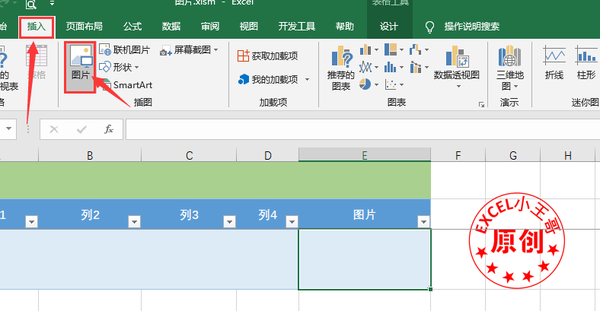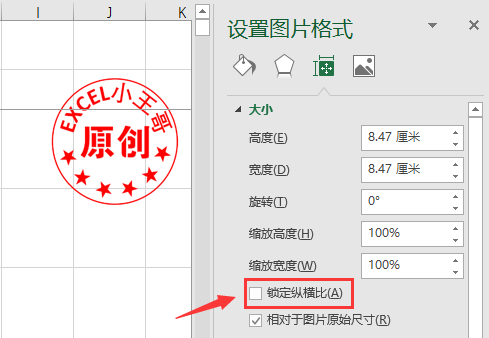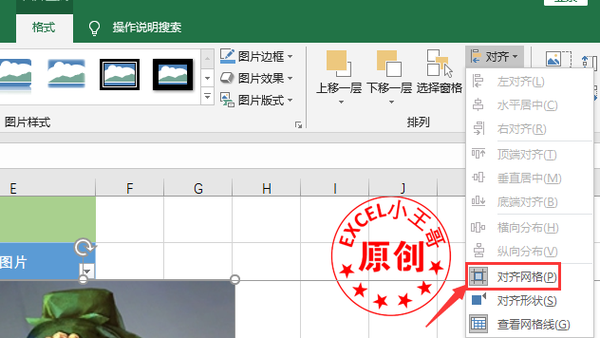office图片嵌入单元格(office表格怎么嵌入图片)
EXCEL中插入图片的方法,我最终还是选择了她
上次我们讲到了EXCEL插入图片后,可以高清放大的技巧,采用的是插入控件将图片保存在EXCEL中的方法,最初使用看似这招很实用。但是随着我们不断的往EXCEL中插入图片,那么她的弊端就出现了。应为我们将图片以原图的方式保存,一个高清原图的体积非常大,一般超过1M甚至更大,这样我们EXCEL体积就会变大,我们在打开EXCEL时候就会出现打开缓慢或打不开的现象。今天想了想为了保证可以达到同样的目的采取EXCEL和原图分开,采用超链接的方式达到我们的目的,下面我给大家分享一下吧。
材料/工具
EXCEL2016
方法/步骤
一、选择计划要插入图片的单元格,选择“插入”→“图片”根据提示找到需要插入的图片位置就行
二、右键选择图片的“大小和属性”
三、在设置图片格式中将“锁定纵横比”前面的对勾去掉
四、然后选择“格式”→“对齐”→“对齐网格”这样我们很容易将图片缩放到单元格大小
五、最后右击图片,在对话框中选择“链接”根据提示找到图片的位置,建立超链接就可以了,这样就可以达到我们高清放大图片的目的了,如果批量的操作建议使用VBA
重播
播放
00:00 / 00:00 正在直播00:00
进入全屏
50
点击按住可拖动视频
这种方式可以保证我们的照片单击时显示原图,但是她也是有弊端的,就是你链接图片位置不能随便更改,这两种插入的图片,建议大家根据自己的需要选择,谢谢大家
赞 (0)